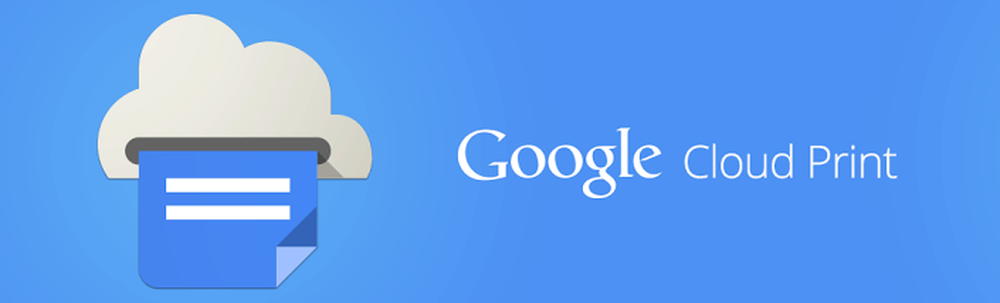De nieuwe weergave op volledig scherm gebruiken in Outlook voor Mac

Activeer de volledige schermweergave in Outlook 2016 voor Mac
Allereerst moet u ervoor zorgen dat u de nieuwste updates voor Office 2016 hebt geïnstalleerd. Bekijk ons artikel voor instructies over de nieuwe updates en hoe u ze kunt krijgen. Zodra u deze updates hebt geïnstalleerd, start u Outlook 2016 voor Mac. Maximaliseer vervolgens het venster om de weergave op volledig scherm te krijgen.

Volledig scherm is meer dan alleen een meeslepende ervaring. Wanneer u een bericht opent, worden achtergrondafleidingen verwijderd en krijgt u een duidelijke focus op de inhoud. Wanneer u de focusweergave wilt verlaten, klikt u gewoon buiten het berichtvenster om terug te keren naar het hoofdscherm van Outlook.
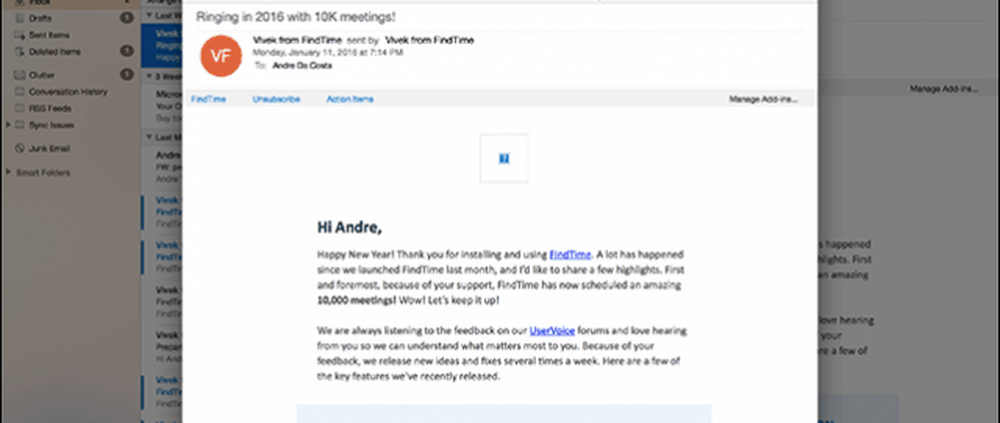
U kunt ook multi-tasken, wanneer u in een volledig scherm kijkt. Als u meer dan één bericht tegelijkertijd wilt weergeven, opent u een bericht en minimaliseert u het. Open een ander bericht en klik vervolgens op het berichtentabblad voor het bericht dat u eerder had geminimaliseerd.

Outlook 2016 splitst het scherm automatisch tussen beide berichten.
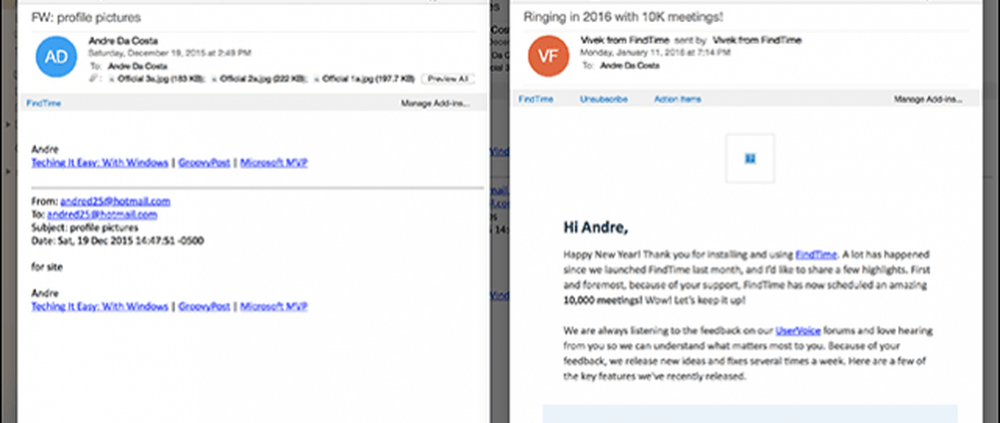
Ik had aanvankelijk moeite met het activeren van de focusweergave met twee berichten op het scherm. Het blijkt dat als je Mac een standaardresolutie van 1440 x 900 gebruikt, deze in plaats daarvan de berichten schakelt. Als je toevallig een Mac hebt met een Retina-display, doe je het volgende: Openen Systeem voorkeuren dan klikken tonen

Selecteer de geschubd radiokast en klik vervolgens op de derde optie. Let op, dit kan de prestaties van uw Mac beperken. Ik vind het echt raar dat ik dit moest doen om de functie in Outlook 2016 voor Mac te laten werken.
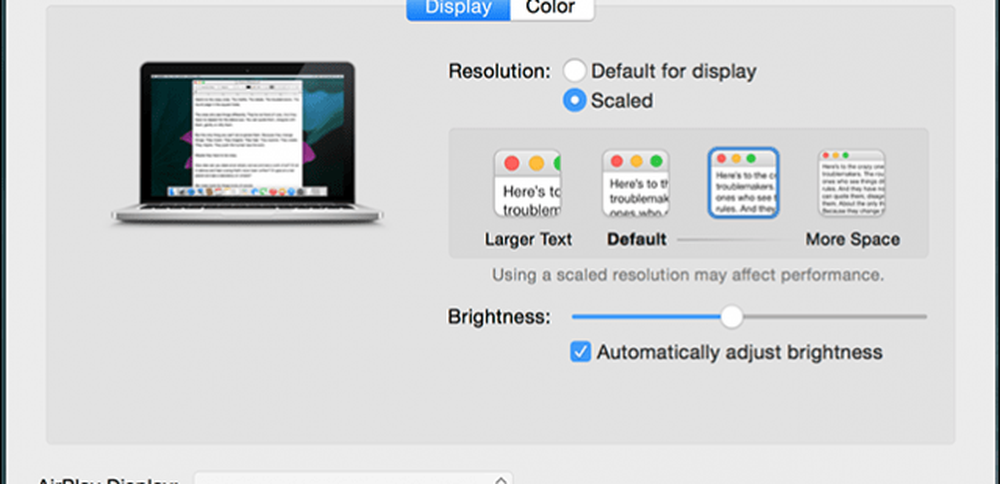
OS X El Capitan Split View-ondersteuning
Outlook 2016 voor Mac maakt ook gebruik van de nieuwe OS X El Capitan-functie, Split View. Deze vraagt om een nog hogere resolutie, minimaal 1550 pixels. Klik op om het te activeren Bestand> Nieuw> Hoofdvenster. Gesplitste weergave met Outlook 2016, kunt u een extra hoofdvenster instellen, dat u kunt gebruiken voor het beheren van uw agenda, taken of een andere inbox. Ik kon het niet aan het werk krijgen vanwege de beperking van mijn resolutie.
Gesplitste weergave met Outlook 2016, kunt u een extra hoofdvenster instellen, dat u kunt gebruiken voor het beheren van uw agenda, taken of een andere inbox. Ik kon het niet aan het werk krijgen vanwege de beperking van mijn resolutie.
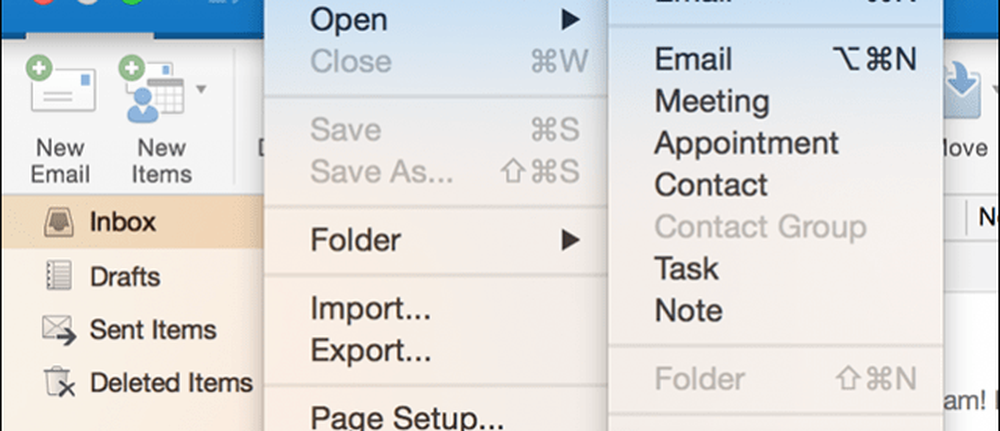
Het Outlook voor Mac Team merkt op dat dit vroege dagen zijn; er wordt meer werk gedaan om de functie te verfijnen. Hopelijk zien we betere ondersteuning voor oudere Macs met een lagere resolutie. Laat ons weten wat u van de nieuwe functie vindt.